Microsoft Office to jedno z najbardziej udanych programów w historii firmy Microsoft.Word, Excel i Powerpoint stały się częścią codziennego życia ludzi korzystających z systemu Windows.Office to jedno z najczystszych i najbardziej niezawodnych programów w historii.Jednak wielu użytkowników zgłosiło ostatnio błąd mówiący: „Nie możesz wprowadzić tej zmiany, ponieważ wybór jest zablokowany”.
W tym artykule dowiemy się o tym błędzie, jego przyczynie i sposobach jego rozwiązania.Dlatego przeczytaj uważnie, aby się dowiedzieć.
Kiedy możemy zobaczyć tę wiadomość?
Kiedy otworzymy pusty dokument w Microsoft Word 13, Word 16 lub Office 365, nie będziemy mogli wprowadzić żadnych zmian w dokumencie.Ten błąd jest specyficzny dla wspomnianej powyżej wersji MiceMicroOffice.Kiedy próbujemy dokonać zmian w dokumencie, może to być w „oknach.
Dlaczego widzimy tę wiadomość?
W programie Word 2013 dodano nowy sposób przeglądania dokumentów, który uniemożliwia edycję dokumentów.Jest to widok typu e-czytnika.Ten problem jest spowodowany tym, że Word otwiera dokument w „widoku do czytania”.Jest to środowisko tylko do odczytu, które ma na celu zachowanie oryginalnego stanu dokumentu.
Jak mogę rozwiązać błąd „Nie można wprowadzić tej zmiany z powodu blokady wyboru”?
Poważnie, to nie jest duży problem.Dopóki postępujemy zgodnie z poniższymi krokami, możemy łatwo rozwiązać problem:
Po prostu przełącz się do normalnego widoku „Układ wydruku”, aby ułatwić edycję dokumentu.
- Kliknij szczytz" Sprawdzać"Patka.
- właśnie,Z listy rozwijanejwybierać" Edytuj dokument”.
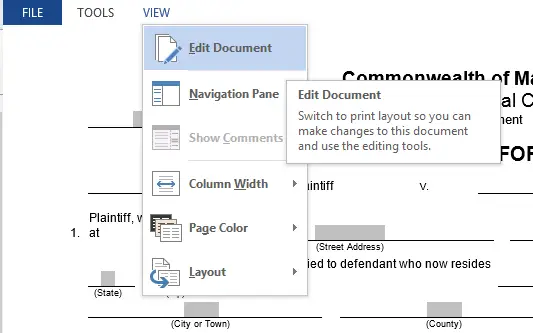
- Można to również zrobić, klikając przycisk widoku „Układ wydruku” obok elementu sterującego „Powiększenie” w prawym dolnym rogu okna.
Teraz domyślnie program Word może próbować otworzyć dokument w trybie „tylko wyświetlanie” lub „tylko wstecz”.Nawet wtedy nie jest to duży problem.Aby uniemożliwić programowi Word otwieranie dokumentów zawsze w widoku do czytania, wykonaj następujące kroki:
- Kliknij 文件 menu.
- Z listy rozwijanejwybierać Opcje.
- w"Opcje uruchamiania"Pod nagłówkiem , Odznacz znak jako „Otwórz załączniki wiadomości e-mail i inne nieedytowalne pliki w widoku do czytaniaPudełko.
- 點擊 Potwierdzać
Możesz także wypróbować następujące metody.
metoda 1.Wyłącz edycję z ograniczeniami
Aby wyłączyć funkcję „Ogranicz edycję” pakietu MS Office, wykonaj poniższe czynności.
- Kliknij w dowolnym miejscu chronionego obszaru
- Okienko edycji z ograniczeniami jest wyświetlane po prawej stronie.
- Po prostu wybierz przycisk „Ochrona krokowa”, aby odblokować chronioną część dokumentu.
Metoda 2.Wyłącz oznaczenie jako ostateczne
Jeśli dokument programu Word zostanie oznaczony jako dokument końcowy, nie będzie można go edytować.Wystarczy kliknąć przycisk „Edytuj mimo to” podświetlony u góry strony.Jest to tylko jednorazowa operacja, więc za każdym razem musisz wykonać ten krok.
Metoda 3.Aktywuj biuro
Druga sytuacja polega na tym, że używana wersja próbna pakietu Office 2016 jest zwykle wstępnie instalowana na nowym komputerze, którego ważność wygasła, a następnie, aby odblokować opcje w programie Word, musisz kupić wersję detaliczną.Jeśli jednak uzyskałeś już licencjonowaną kopię, być może problem polega na tym, że jeszcze jej nie aktywowałeś.Aby aktywować konto, wystarczy wykonać następujące czynności:
- Wybierz zakładkę "Plik" w dokumencie
- Kliknij opcję „Konto”.
- Wpisz swój 25-znakowy klucz produktu, aby aktywować Office Word 2016.
Metoda 4. Utwórz nowy dokument
Rozwiązaniem tego problemu może być po prostu zaimportowanie dokumentu z zablokowaną tabelą do nowego pustego dokumentu.Ta metoda powinna skopiować wszystko do innego nowego dokumentu bez żadnej ochrony dokumentu, a tym samym skopiować go.Następnie możesz łatwo edytować zawartość tego nowego dokumentu.
Skończyłeś.Są to najlepsze sposoby rozwiązania problemu „Nie możesz wprowadzić tej zmiany, ponieważ wybór jest zablokowany”.Musisz pomyślnie rozwiązać ten problem.
ostateczna decyzja!
Mam nadzieję, że uda Ci się pomyślnie rozwiązać problem „Nie możesz wprowadzić tej zmiany, ponieważ wybór jest zablokowany”.


![Jak zobaczyć wersję systemu Windows [bardzo proste]](https://infoacetech.net/wp-content/uploads/2023/06/Windows%E7%89%88%E6%9C%AC%E6%80%8E%E9%BA%BC%E7%9C%8B-180x100.jpg)


